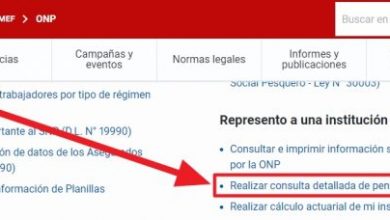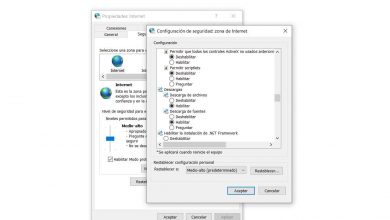Vérifiez l’utilisation du réseau en temps réel avec Yale
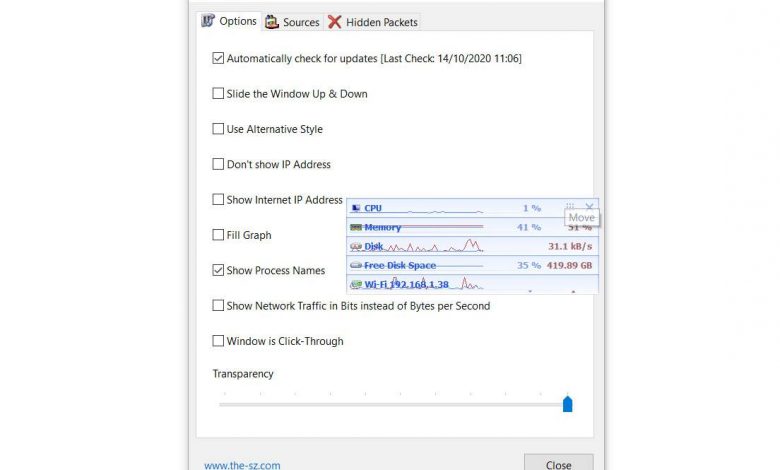
De nombreux utilisateurs cherchent à mieux contrôler la consommation du réseau, l’utilisation en temps réel ou le nombre de ressources qu’ils utilisent. Nous avons à notre disposition différents outils qui nous fournissent ces informations. Dans cet article, nous parlons de Yale , qui est un logiciel intéressant qui nous permet de consulter l’utilisation du réseau en temps réel. Nous pouvons voir combien une application spécifique consomme, par exemple.
Avoir le contrôle du réseau est très important
Il existe de nombreux appareils que nous pouvons connecter à notre réseau et également de nombreuses applications que chacun de ces ordinateurs peut avoir. Cela signifie que parfois il est essentiel d’ avoir le contrôle si l’on ne veut pas subir une perte de vitesse ou des pannes qui provoquent des erreurs dans la connexion.
Il est vrai que les connexions actuelles sont plus performantes, que nos routeurs peuvent supporter plus d’équipements et que la vitesse n’est pas si affectée. Cependant, cela dépend aussi de la façon dont nous nous connectons, si nous faisons un usage intensif du réseau, du nombre d’ordinateurs utilisant la connexion en même temps, etc.
Si nous avons une connexion limitée , si nous sommes connectés en Wi-Fi et que la couverture n’est pas la meilleure, il peut être très intéressant d’avoir le contrôle sur ce que nous utilisons. Aussi si notre tarif est limité et que nous ne voulons pas qu’il s’épuise, par exemple si nous faisons du tethering mobile.
Yale, l’outil pour contrôler l’utilisation du réseau
C’est un programme entièrement gratuit . Yale n’a pas besoin d’être installé pour fonctionner. La première chose à faire est de télécharger le fichier et de l’exécuter. Le programme est livré dans un fichier portable qui contient l’exécutable et a une taille d’environ 625 Ko lorsqu’il est extrait. Yale s’exécute à partir de la barre d’état système et son interface est une petite fenêtre contextuelle qui s’ouvrira automatiquement.
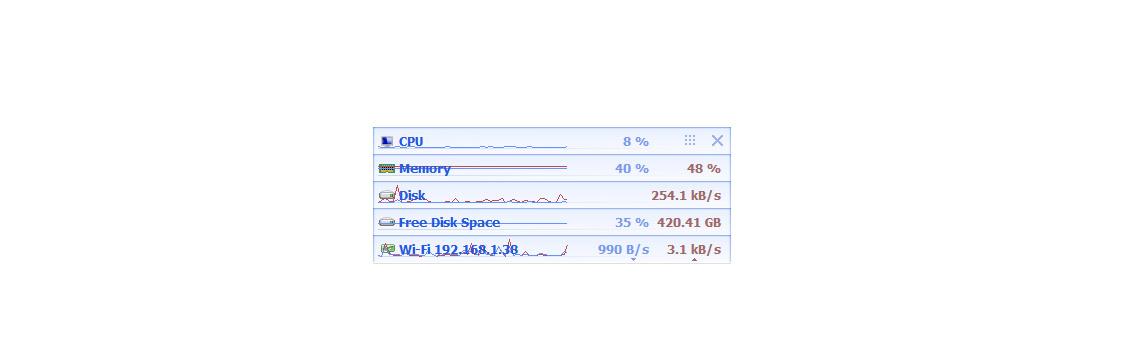
Bien sûr, pour nous montrer toutes les options disponibles, vous devez l’exécuter en mode administrateur . Nous cliquons simplement sur l’icône de l’exécutable et, l’application fermée, nous l’ouvrons avec des autorisations d’administrateur. Maintenant, nous verrons que si nous cliquons sur la carte réseau, plus d’options seront affichées.
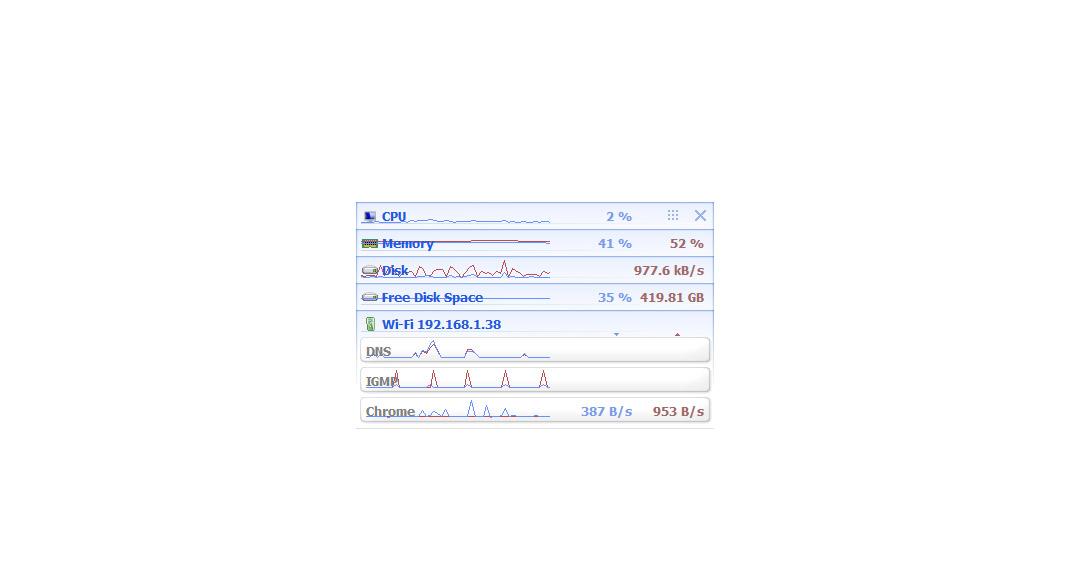
Gardez à l’esprit que nous verrons non seulement l’ utilisation du réseau , qui est l’essentiel et ce qui nous intéresse dans notre cas, mais cela nous montre également l’utilisation de la mémoire, du processeur ou du disque. Une série de données ajoutées qui peuvent être intéressantes pour les utilisateurs.
Mais si nous nous concentrons sur l’utilisation du réseau, nous devons indiquer qu’il nous montre la carte réseau que nous utilisons. Cela signifie que si nous sommes connectés par Wi-Fi, il nous montrera la carte sans fil, si nous sommes connectés par câble, la carte Ethernet apparaîtra.
Pour voir tout le contenu qu’il nous propose, il faut cliquer sur la carte réseau qu’il nous montre. Au début, nous ne verrons que la consommation à ce moment-là. En haut à droite, à côté du bouton de fermeture, nous avons la possibilité d’appuyer et de faire glisser à l’endroit souhaité sur l’écran.
Mais nous avons aussi différentes options . Yale s’ouvre dans la barre des tâches de Windows. Si nous y allons, nous verrons l’icône de l’application. Cliquez simplement sur le bouton droit de la souris et cliquez sur Options. Une nouvelle fenêtre s’ouvrira avec différentes fonctions et caractéristiques que nous pouvons modifier.
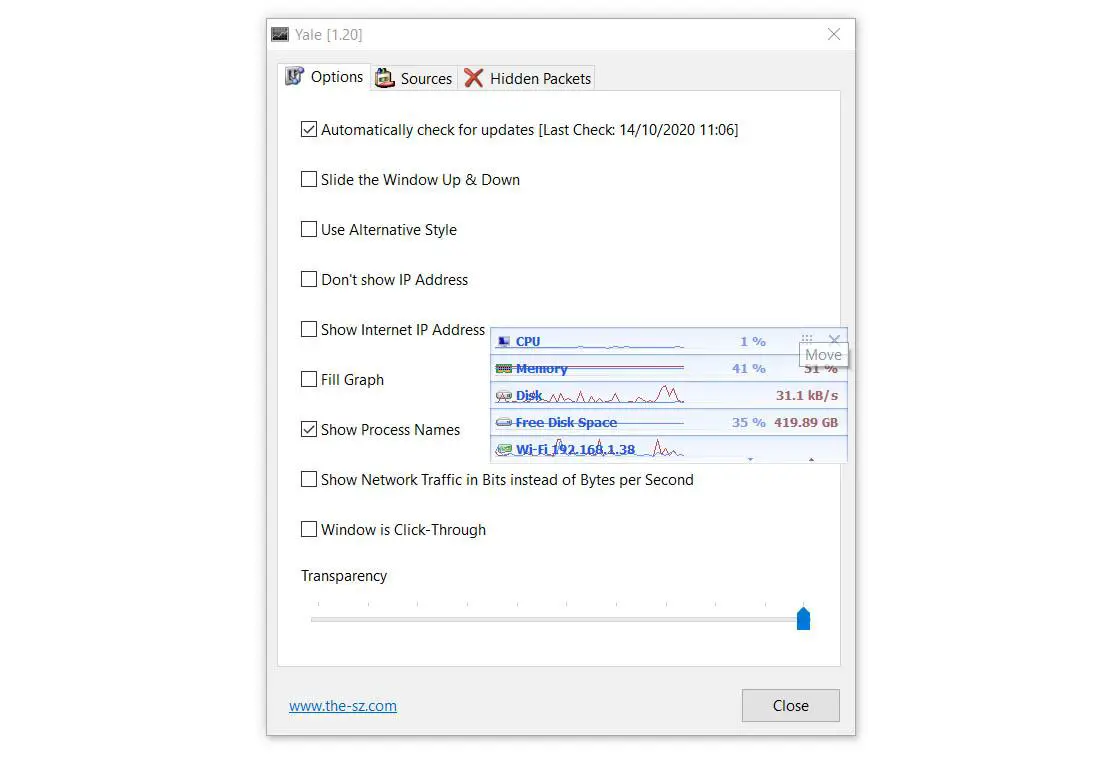
En bref, Yale est un outil intéressant qui nous montre la consommation du réseau sur notre appareil. Nous pouvons voir combien chaque programme dépense, des graphiques pour analyser les pics possibles, etc. Il est totalement gratuit et très facile à utiliser. Une option pour détecter également s’il existe un programme qui consomme des ressources à notre insu. De plus, comme nous l’avons vu, nous verrons également la consommation du CPU, de la mémoire ou du disque dur. Des fonctionnalités qui peuvent être intéressantes dans certains cas pour avoir un meilleur contrôle sur tout ce qui se passe dans le système.